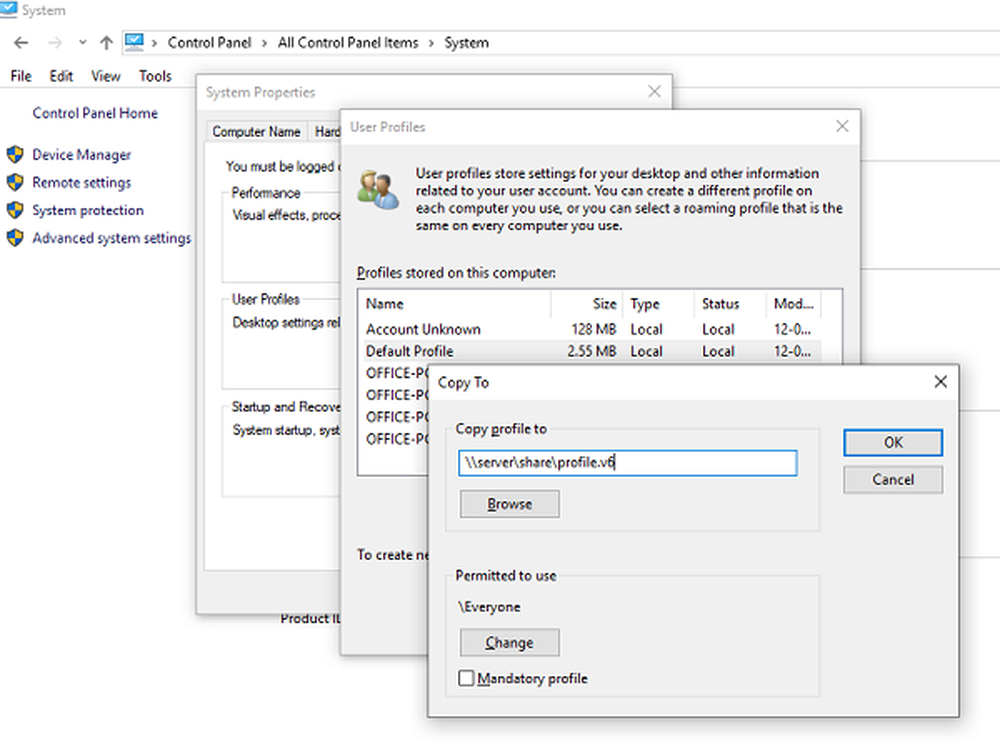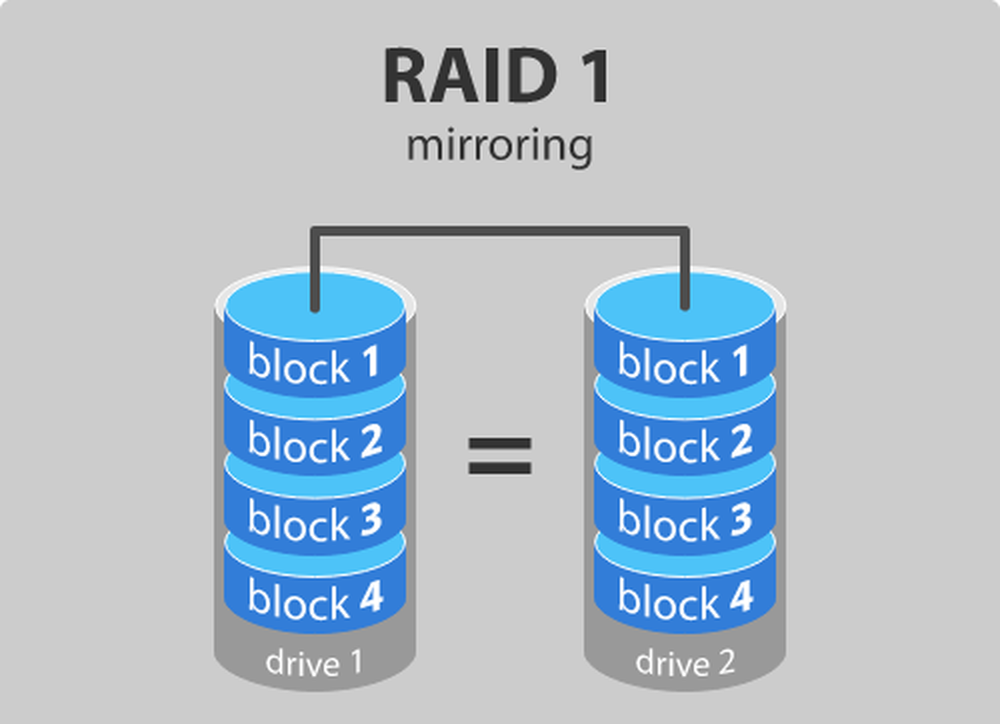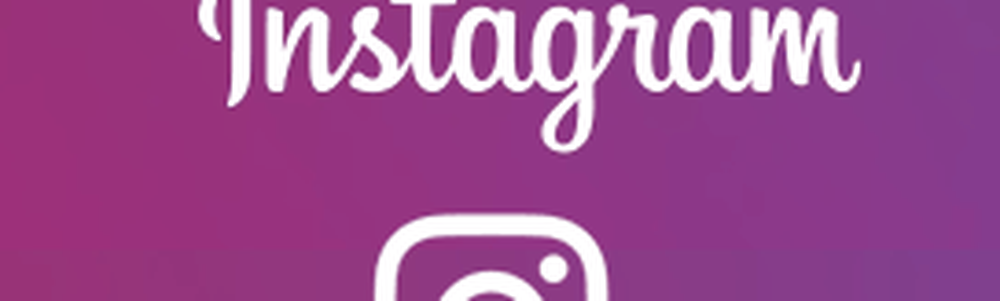So erstellen Sie Live-Kachelgruppen im Windows 10-Startmenü
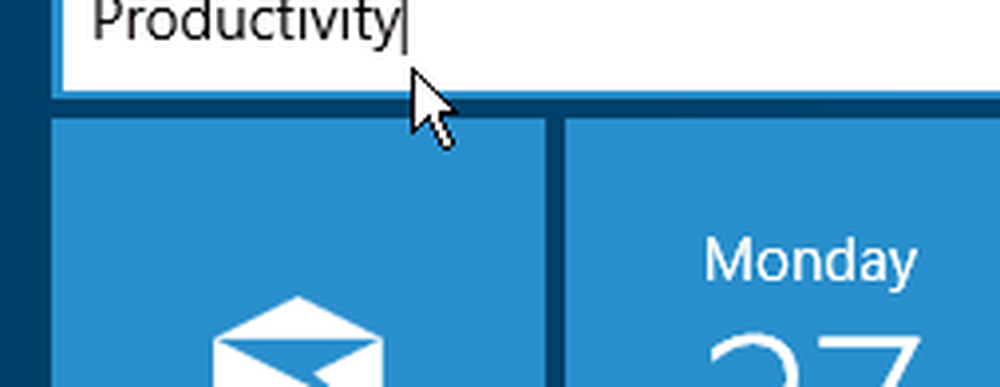
Diese Version des Startmenüs ist zwar nicht genau so wie in Windows 7, hat aber viele Vorteile. Microsoft fördert es gut, indem es Ihnen die Vertrautheit von Windows 7 und die Vorteile der Live-Kacheln von Windows 8 vermittelt. Um Ihnen bei den Live-Plättchen zu helfen, finden Sie hier einen Überblick über die Anordnung in Gruppen.
Dies ist eine hilfreiche Funktion, wenn Sie bestimmte Apps einer Gruppe oder Musik oder Filme oder sogar Lieblingswebsites hinzufügen möchten.
Windows 10 Startmenü-Kachelgruppen
Der einfachste Weg, um mit dem Organisieren Ihrer Live-Kacheln zu beginnen, besteht darin, das Startmenü zu erweitern, damit es etwas größer wird. Wählen Sie dann den Bereich aus, in dem Sie eine Gruppe erstellen möchten. Du wirst sehen Namensgruppe über den Kacheln. Klicken Sie darauf und geben Sie Ihrer Gruppe einen Namen.

Im folgenden Beispiel erstelle ich eine Gruppe mit dem Namen "Produktivität" und füge die Apps hinzu, mit denen ich meine Arbeit erledige.
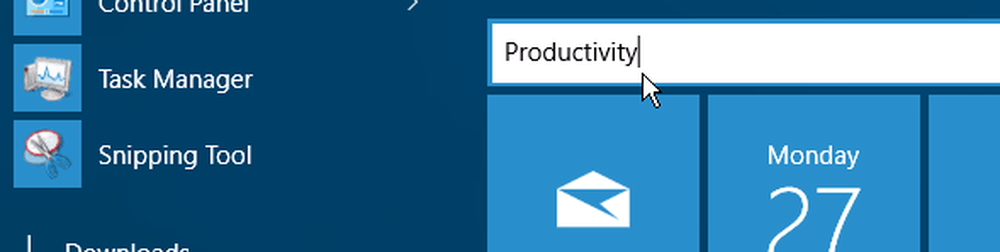
Wenn sich eine Kachel bereits im Startmenü befindet, ziehen Sie sie einfach an die gewünschte Stelle. Wenn Sie eine Kachel verschieben, wird der Rest des Startmenüs im Hintergrund ausgeblendet, wobei der Fokus auf der Kachel liegt, die Sie verschieben. Es ist so, als würden Sie Ihre App-Symbole auf Ihrem Smartphone mit der Maus verschieben. Natürlich können Sie dies auch mit Ihrem Finger oder Stift auf einem Touchscreen-Gerät tun.
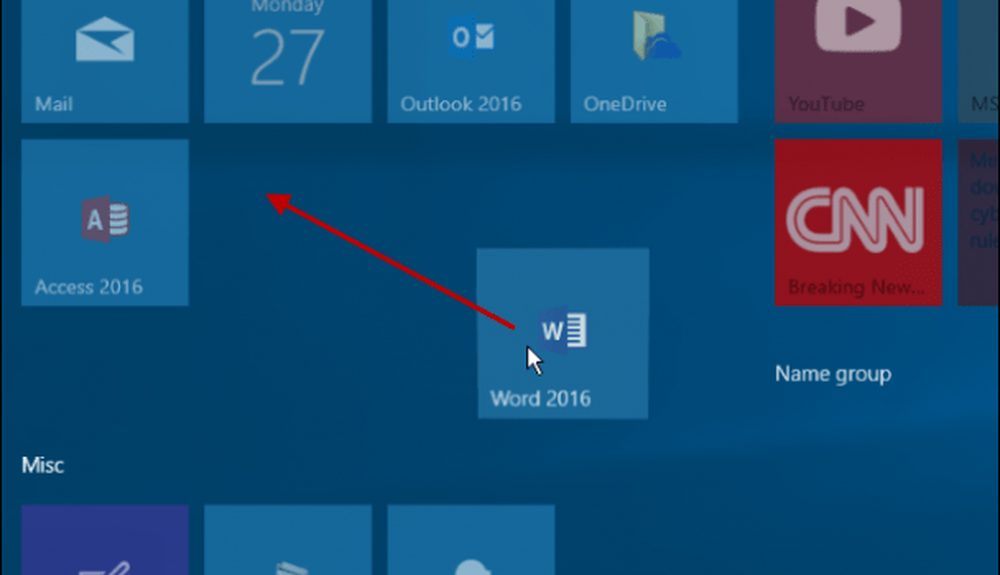
Um alles in Ordnung zu bringen, müssen Sie wahrscheinlich einige Ihrer Apps an das Startmenü anschließen. Um das zu tun, gehe zu Alle Apps, Finden Sie die gewünschte App und Rechtsklick> Pin zum Starten.
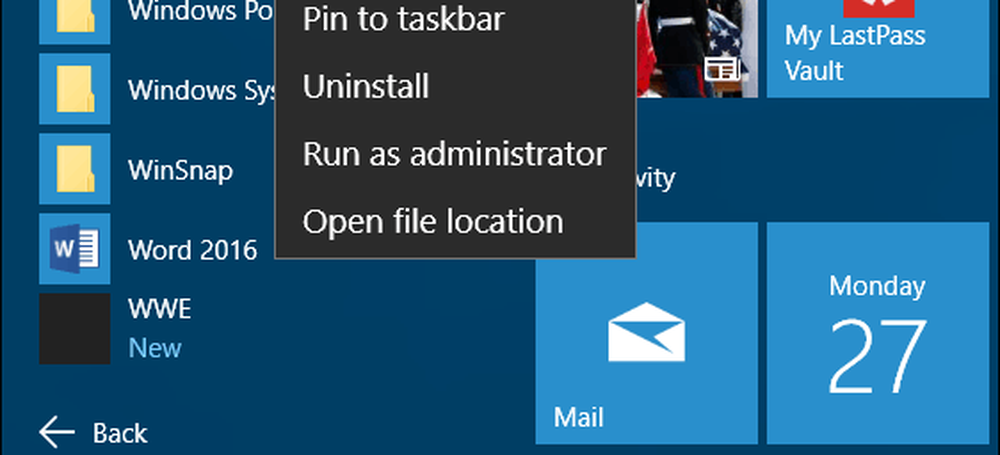
Das ist alles dazu. Im Bild unten habe ich einige Gruppen erstellt, damit Sie eine Vorstellung davon haben, was Sie tun können. Alle Kacheln sind auf gesetzt Mittel, Sie können die Größe jedoch ändern und für das organisieren, was für Sie am besten geeignet ist.
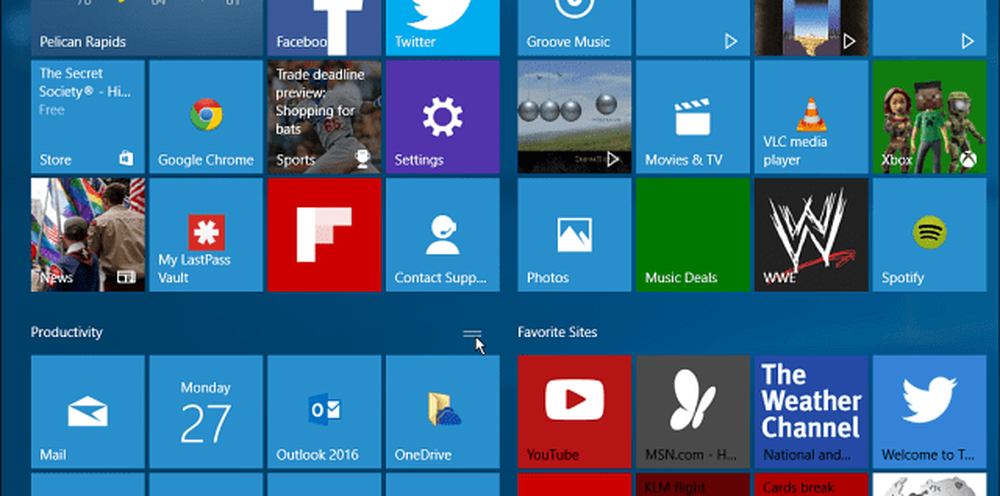
Wenn Sie mit dem Organisieren Ihrer Gruppen fertig sind, können Sie das Startmenü verkleinern, um Platz auf dem Desktop zu sparen. Es ist erwähnenswert, dass Sie auch ganze Gruppen von Kacheln an einen anderen Ort verschieben können.
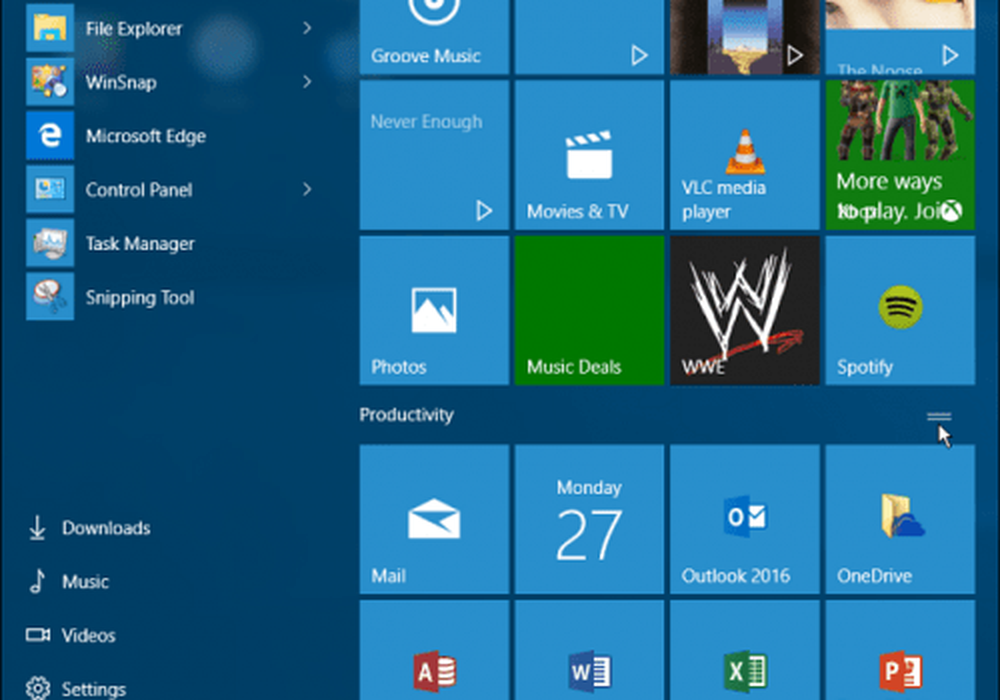
In Windows 10 können Sie viele verschiedene Dinge an das Startmenü anheften. Weitere Informationen finden Sie in den folgenden Artikeln:
- Lieblings-Websites an Startmenü anhängen
- Playlisten oder Songs an das Startmenü anhängen
- Pin spezifische Einstellungen an Startmenü
- Fügen Sie dem Startmenü Ordnerpositionen hinzu
Apropos Startmenü: Wenn Sie beim Aktualisieren auf Windows 10 ein wenig warten und immer noch Windows 8.1 verwenden, erhalten Sie ein vertrauteres Startmenü, das Sie mit einem Drittanbieter-Dienstprogramm wie Stardock Start8 oder kostenlos nutzen können Classic Shell-Dienstprogramm. Und wenn Sie nicht ohne das Startmenü von Windows 7 leben können, besuchen Sie Start10 von Stardock. Sie erhalten eine kostenlose 30-Tage-Testversion, und danach sind es nur noch fünf Dollar.
In früheren Versionen von Windows habe ich mich noch nie wirklich auf das Startmenü verlassen, aber in Windows 10 finde ich es intuitiv und macht tatsächlich Spaß. Was halten Sie vom neuen Startmenü in Windows 10??